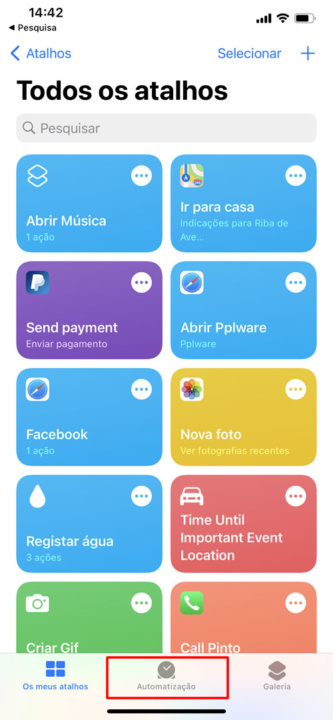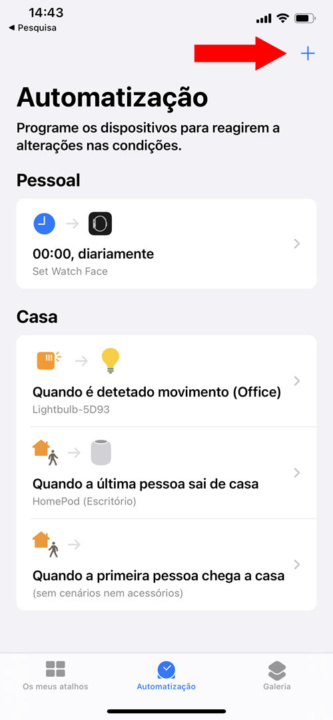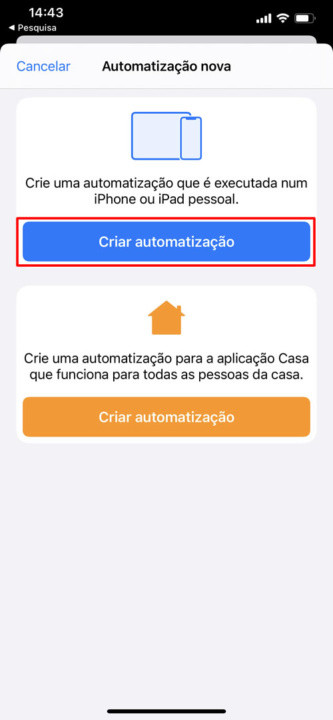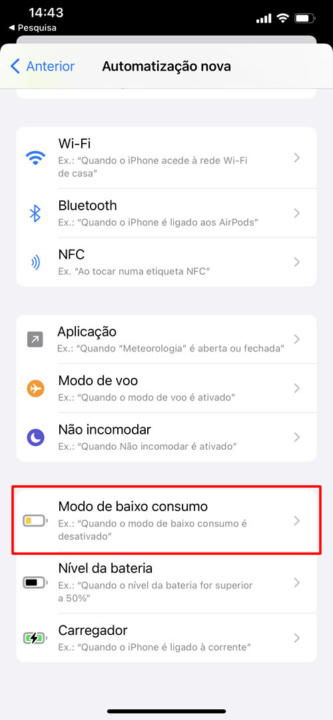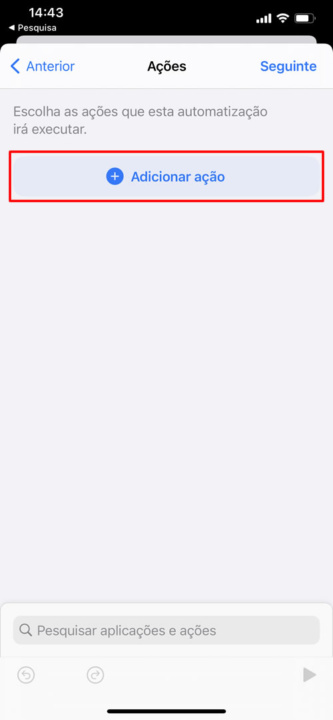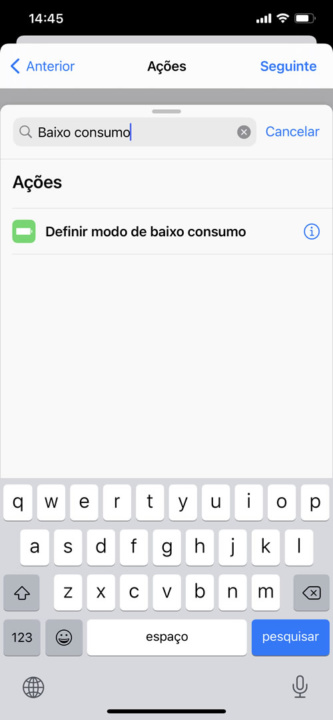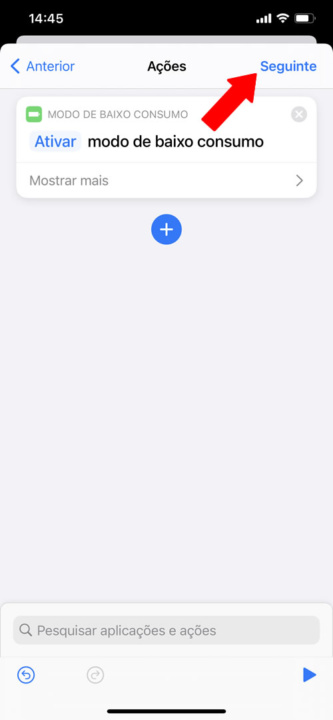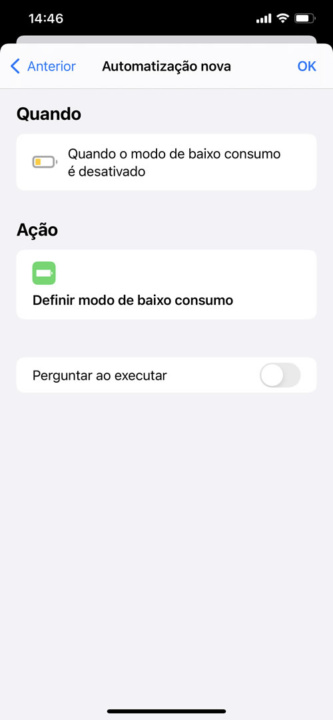A Apple introduziu no iOS 11 o Modo de baixo consumo. Com esta funcionalidade, o iPhone reduz a quantidade de energia consumida quando a bateria está fraca. Contudo, o iOS desativa esta funcionalidade automaticamente quando o iPhone carrega até 80% da capacidade. Com esta função ativa, o consumo é desviado para o essencial e podemos estar a usar o iPhone num dia em que apenas seja importante estar ativo o indispensável. Então, o que hoje mostramos é como podemos contar o automatismo do iOS.
A dica de hoje vai ajudar a criar um atalho para o utilizador poder manter o Modo de baixo consumo ativo para sempre.
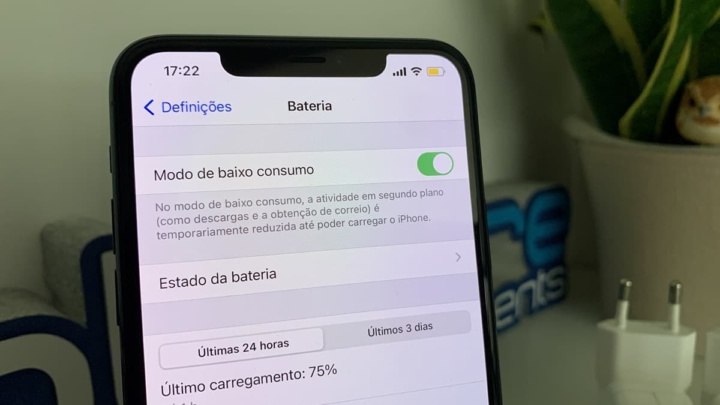 O que é e para que serve o Modo de baixo consumo no iOS?
O que é e para que serve o Modo de baixo consumo no iOS?
Conforme sabemos, para ativar ou desativar o Modo de baixo consumo vamos a Definições > Bateria. Além disso, o utilizador também pode ativar e desativar o Modo de baixo consumo na Central de controlo.
Aceda a Definições > Central de controlo > Personalizar controlos e, em seguida, selecione Modo baixo consumo para adicioná-lo à Central de controlo.
Quando o Modo de baixo consumo está ativado, pode usar o iPhone durante mais tempo sem precisar de o carregar. No entanto, algumas funcionalidades poderão demorar mais tempo a atualizar ou a ser concluídas. Além disso, algumas tarefas poderão não funcionar até desativar o Modo de baixo consumo ou carregar o iPhone até um nível de carga igual ou superior a 80%.
O Modo de baixo consumo reduz ou afeta as seguintes funcionalidades:
- Obtenção de e-mails
- Atualização em segundo plano
- Descargas automáticas
- Alguns efeitos visuais
- Bloqueio automático (predefinido para 30 segundos)
- Fotografias em iCloud (temporariamente em pausa)
Conforme informa a Apple, a bateria será apresentada a amarelo na barra de estado quando o Modo de baixo consumo estiver ativado. Então verá este ícone ![]() e a percentagem da bateria. Quando o nível de carga do iPhone for igual ou superior a 80%, o Modo de baixo consumo será automaticamente desativado.
e a percentagem da bateria. Quando o nível de carga do iPhone for igual ou superior a 80%, o Modo de baixo consumo será automaticamente desativado.
Ativar o Modo de baixo consumo permanentemente no iOS
Hoje vamos recorrer novamente à aplicação Atalhos. Esta caixa de ferramentas permite dar ao iOS capacidades fabulosas que provavelmente nem imagina que o sistema operativo consegue ter.
Assim, vamos primeiro abrir a aplicação Atalhos. Esta app foi adicionada à oferta nativa no iOS 13. Mais fácil para encontrar é ir à pesquisa e escrever Atalhos. Com a app Atalhos aberta, no final da app tem o menu “Automatização”. Clique para passar à ação.
Se já tiver automatizações criadas, clique no sinal mais (+) primeiro e, em seguida, toque no botão “Criar Automatização” para adicionar uma nova automatização.
No painel “Automatização nova” que aparece, role para baixo até localizar “Modo de baixo consumo”. Clique em cima. A seguir, vamos definir as condições que fazem a automatização funcionar. Selecione “É desativado”, mas certifique-se que a opção “É ativado” não está selecionada. Em seguida, toque em “Seguinte”.
Agora vamos definir a ação que ocorre quando a condição de automatização é atendida. Toque em “Adicionar ação”.
Na pesquisa que vai aparecer, procure por “baixo consumo” e vai aparecer “Definir modo de baixo consumo“. Clique em cima.
Vai aparecer o menu com a opção “Ativar modo de baixo consumo”. Vamos deixar como está e a única ação que precisamos fazer é clicar em “Seguinte”.
No menu a seguir, na última opção, vamos desligar o slider “Perguntar ao executar”.
Ao desligarmos esta opção, será mostrada uma mensagem pop-up. Clique na opção Não perguntar. Assim sempre que executar esta automatização, não terá de confirmar que quer mesmo fazer isso. Assim, depois disto, clique em “OK” e a automatização será configurada.
Em resumo…
Portanto, agora, sempre que o Modo de baixo consumo for desligado (quer pelo sistema operativo, quer pelo utilizador), o Modo de baixo consumo será ligado novamente. Então, o que irá notar é que a bateria vai durar mais, mas algumas ações, como referido em cima, poderão demorar mais a acontecer.
Fonte: Pplware.